Pocket Optionで外国為替を登録して取引する方法
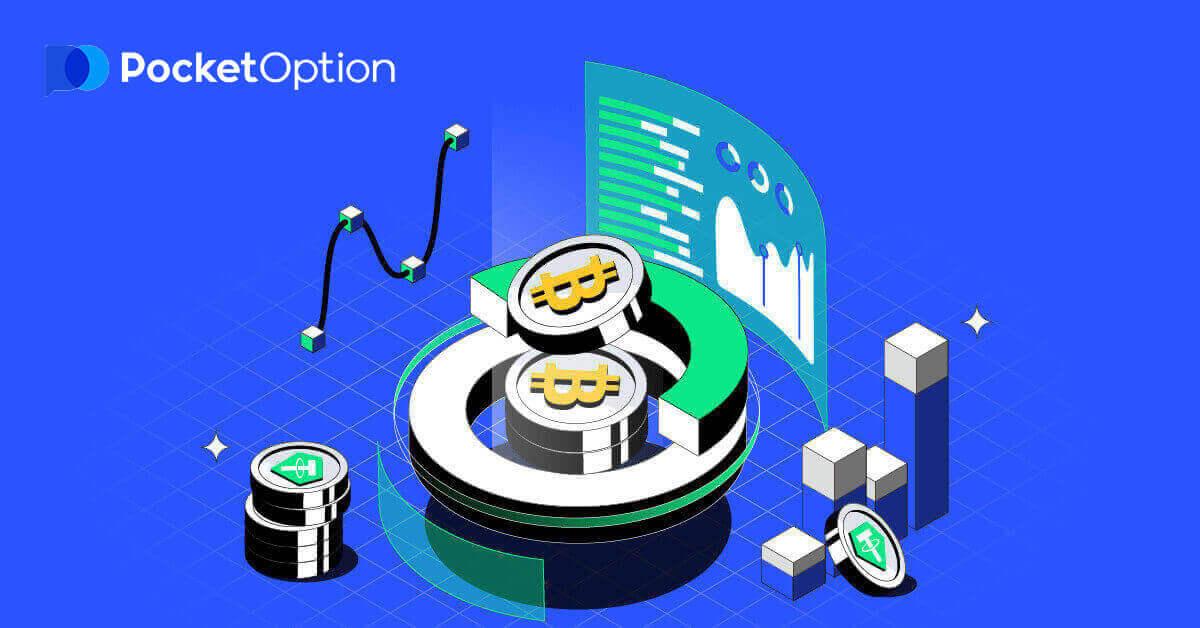
ポケットオプションの登録方法
ワンクリックで取引インターフェースを開始
プラットフォームへの登録は、数回クリックするだけの簡単なプロセスです。ワンクリックで取引インターフェースを開くには、 「START IN ONE CLICK」ボタンをクリックします。 これにより、デモ取引ページ
が表示されます。「デモ口座」をクリックして、デモ口座で $10,000で取引を開始します。
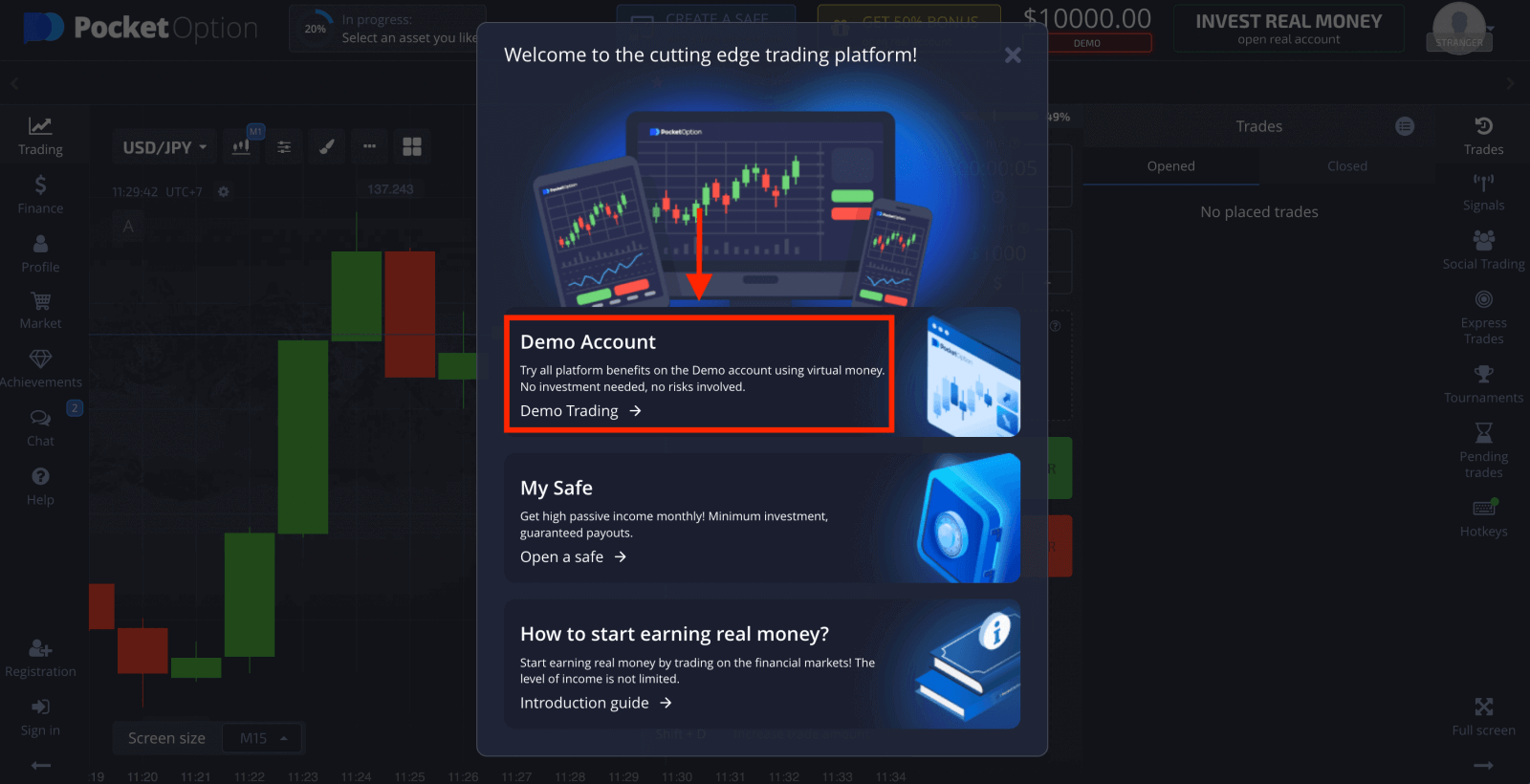

口座を継続して利用するには、取引結果を保存し、リアル口座で取引することができます。「登録」をクリックしてポケットオプションのアカウントを作成します。以下のように、メール アドレス、Facebook アカウント、またはGoogle アカウント

でサインアップする 3 つのオプションがあります。必要なのは、適切な方法を選択してパスワードを作成することだけです。
Facebook経由でPocket Optionアカウントを登録する方法
また、Facebook アカウントでウェブ経由でアカウントを開くオプションがあり、簡単な手順でそれを行うことができます。
1. Facebookボタンをクリックします。 2. Facebook のログイン ウィンドウが開きます。ここで、Facebook に登録したときに使用したメール アドレスを入力する必要があります。 3. Facebook アカウントのパスワードを入力します。 4. 「ログイン」をクリックします。 「ログイン」ボタンをクリックすると、Pocket Option は次へのアクセスを要求します: あなたの名前、プロフィール写真、および電子メール アドレス。[続行... ] をクリックすると、自動的に Pocket Option プラットフォームにリダイレクトされます。

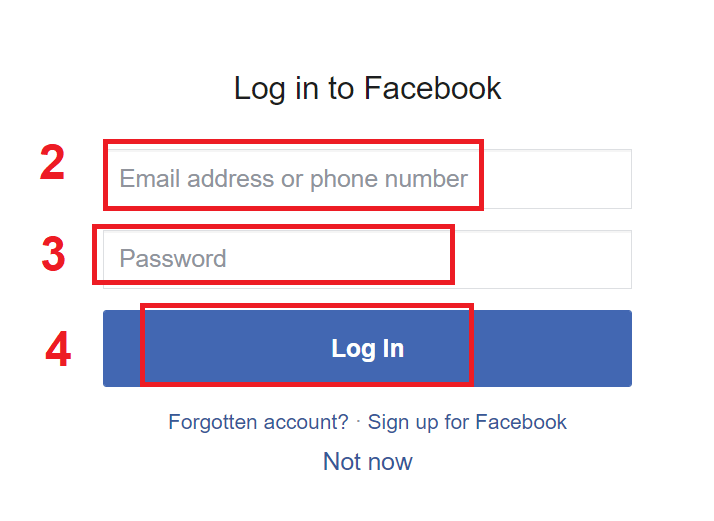

デモ口座を利用したい場合は、「Trading」と「Quick Trading Demo Account」をクリックしてください。

これで取引を開始できます。デモ口座に $1,000 あります。
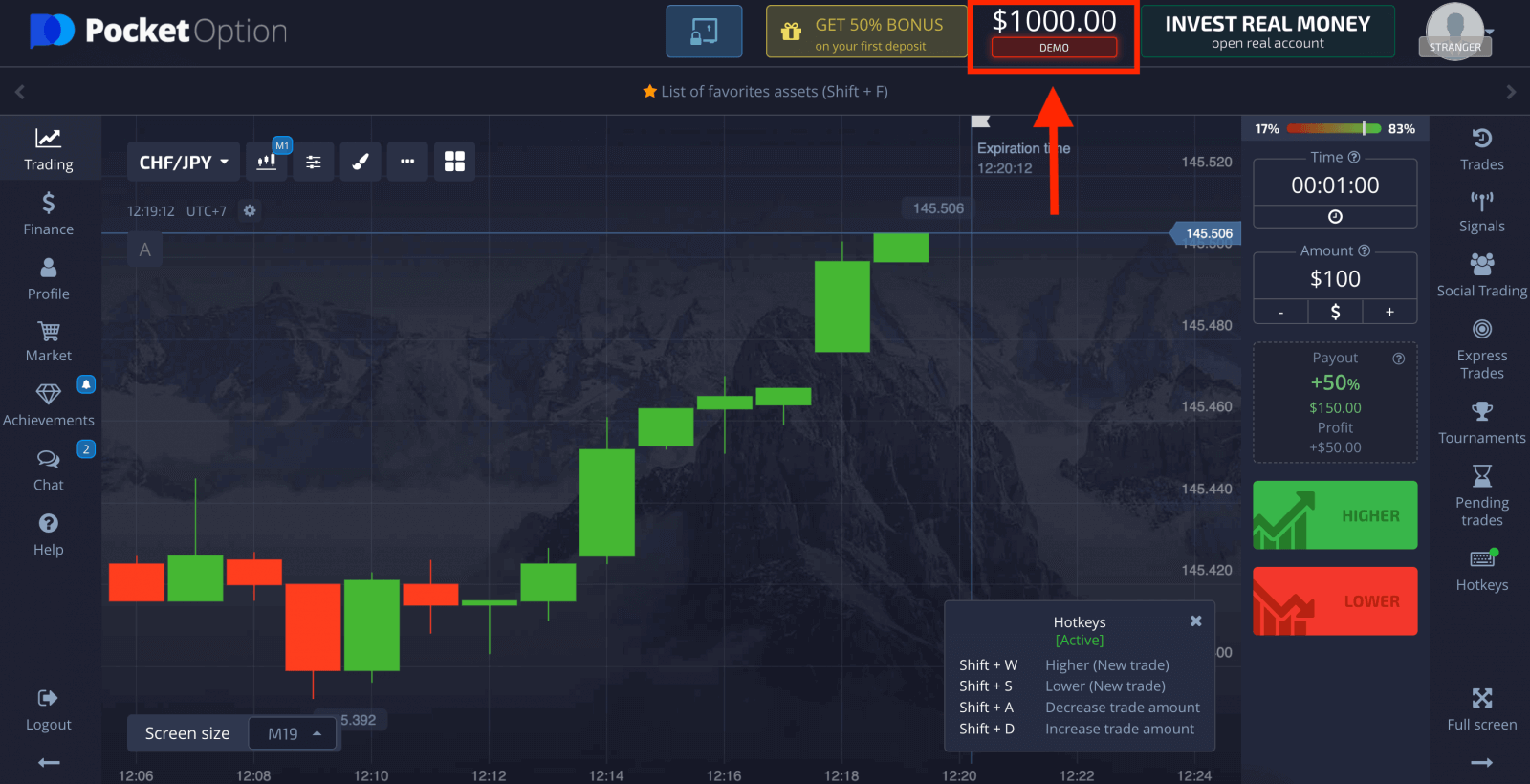
リアル口座で取引することもできます。「Trading」と「Quick Trading Real Account」をクリックします。
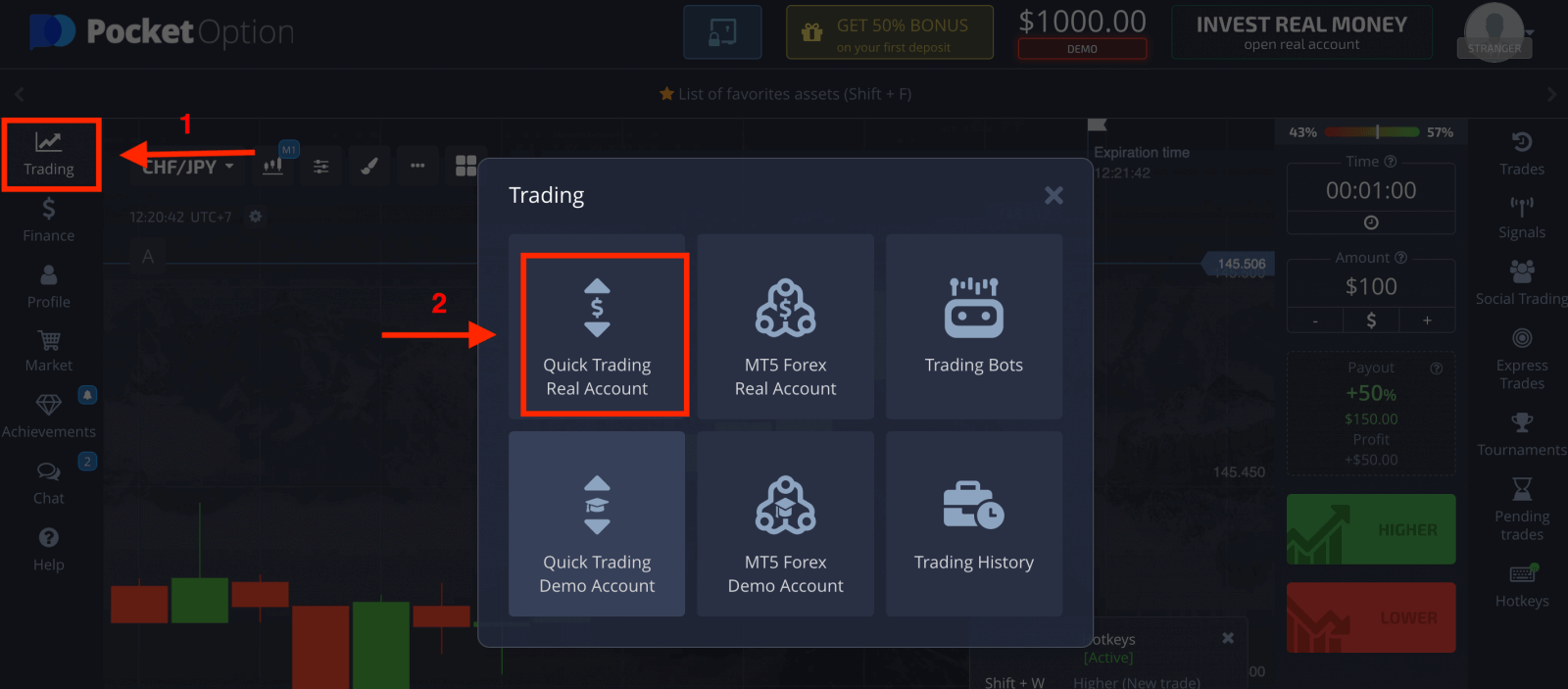
ライブ取引を開始するには、アカウントに投資する必要があります (最低投資額は 5 ドルです)。
ポケットオプションの入金方法
Google経由でPocket Optionアカウントを登録する方法
1. Google アカウントでサインアップするには、登録フォームの対応するボタンをクリックします。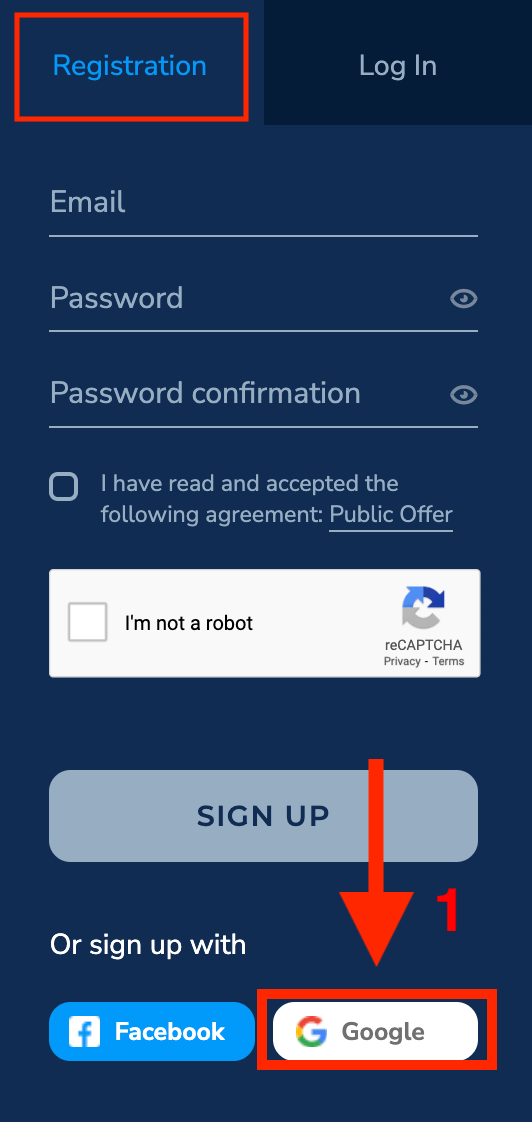
2. 新しく開いたウィンドウで、電話番号または電子メールを入力し、[次へ] をクリックします。
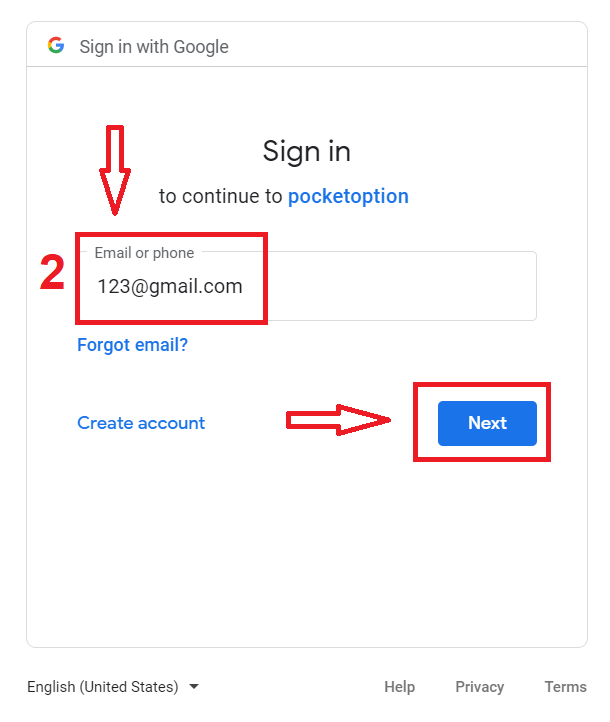
3. 次に、Google アカウントのパスワードを入力し、[次へ] をクリックします。
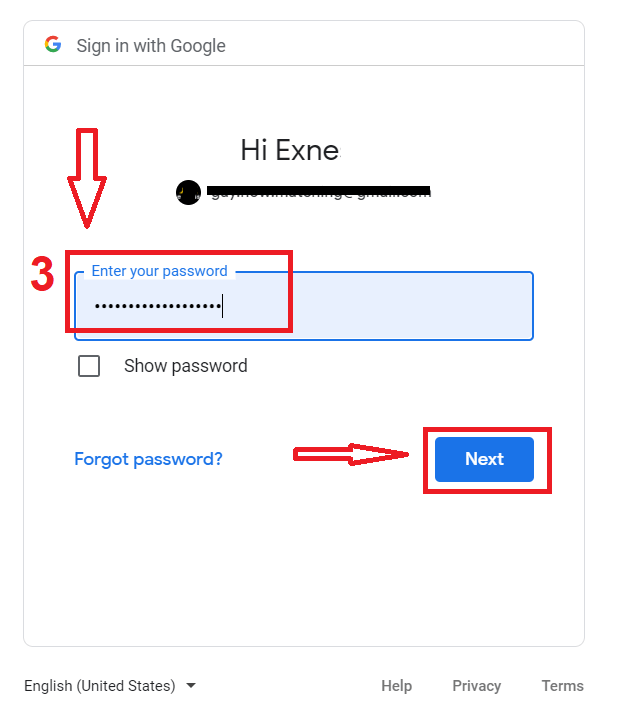
その後、個人の Pocket Option アカウントに移動します。
Pocket Option アカウントをメールで登録する方法
1.右上隅の 「登録」ボタンをクリックして、プラットフォームのアカウントにサインアップできます。2.サインアップするには、必要な情報を入力し、[SIGN UP] をクリックする必要があります。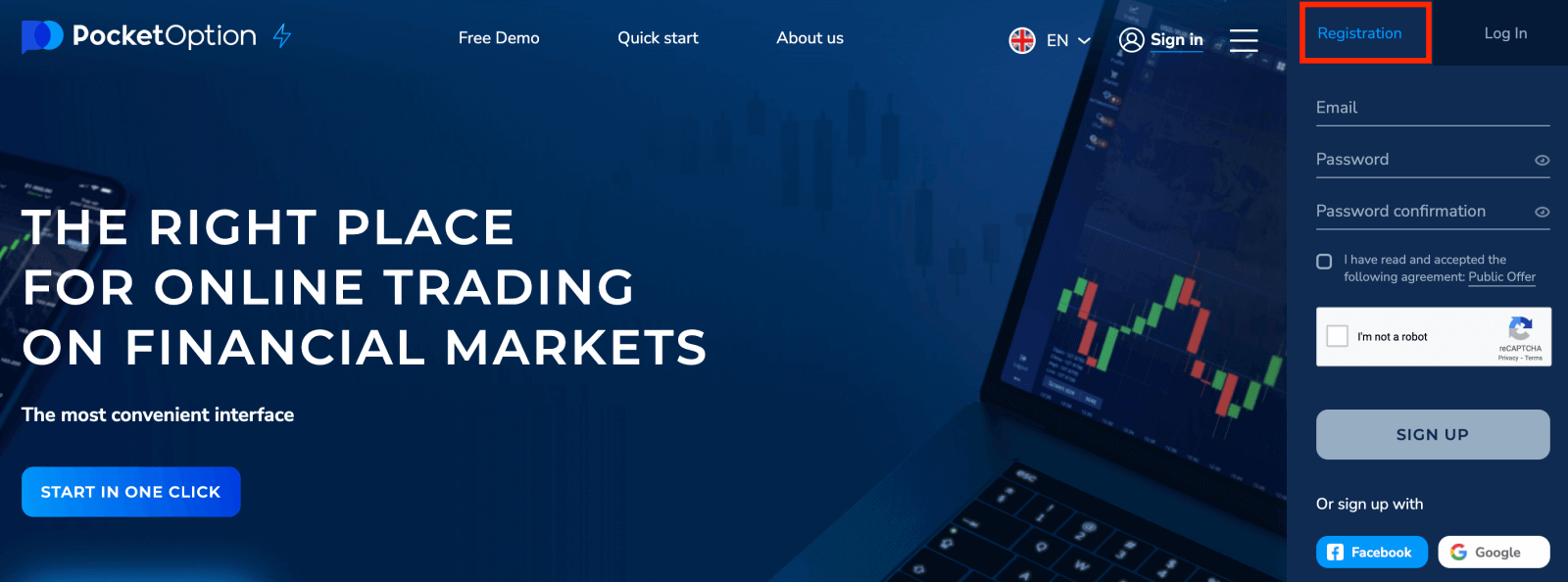
- 有効なメールアドレスを入力してください。
- 強力なパスワードを作成します。
- 同意書を読み、同意します。
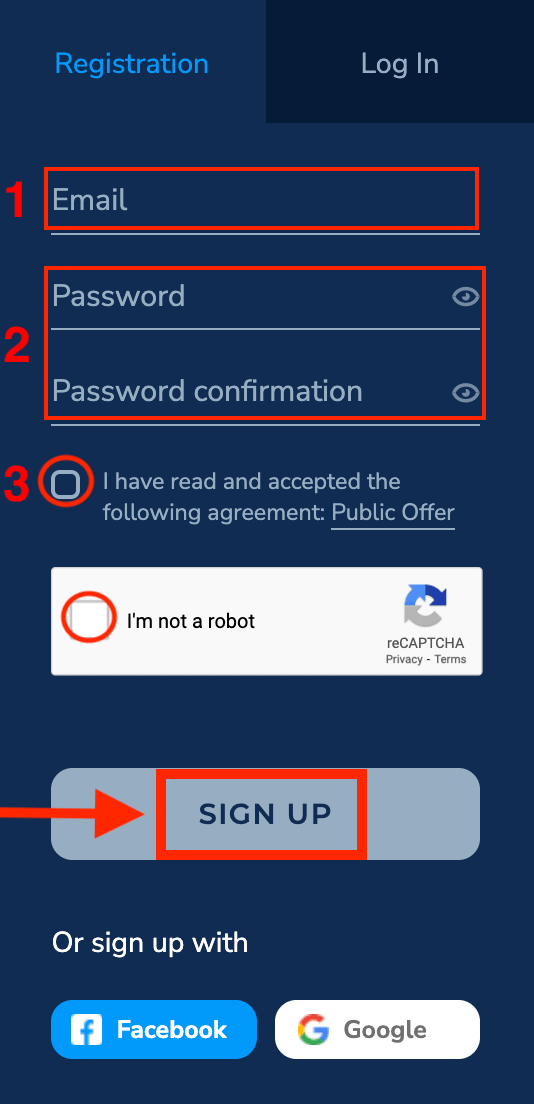
Pocket Optionから確認メールが送信されます。そのメール内のリンクをクリックして、アカウントを有効にします。これで、アカウントの登録と有効化が完了します。
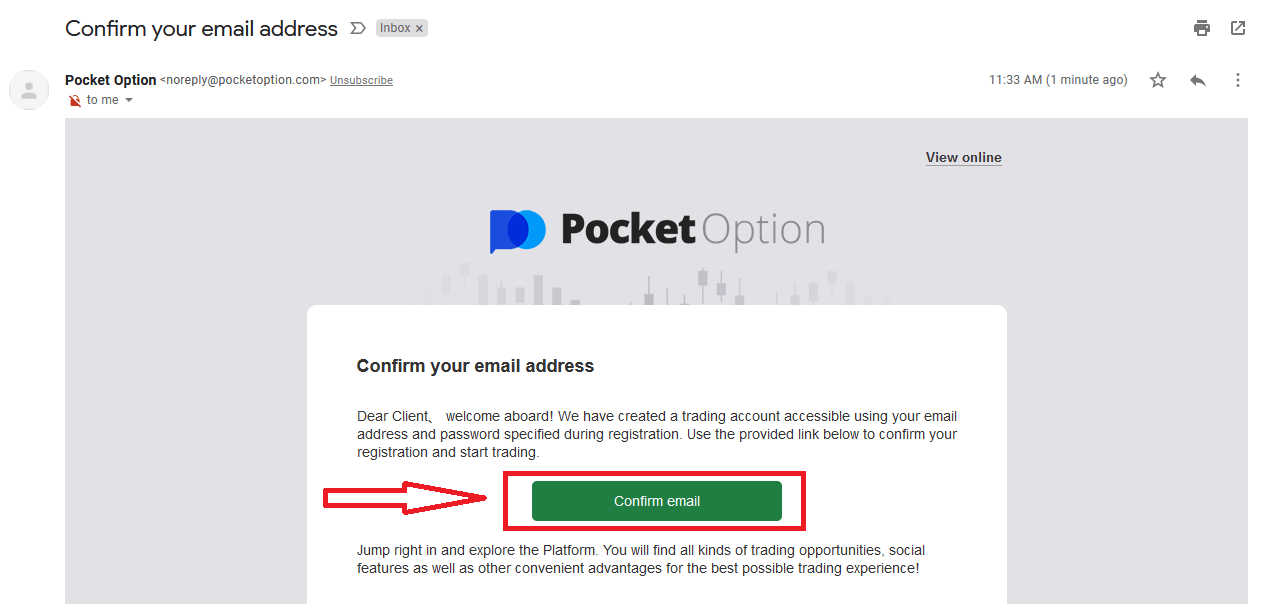
おめでとう!正常に登録され、メールが確認されました。
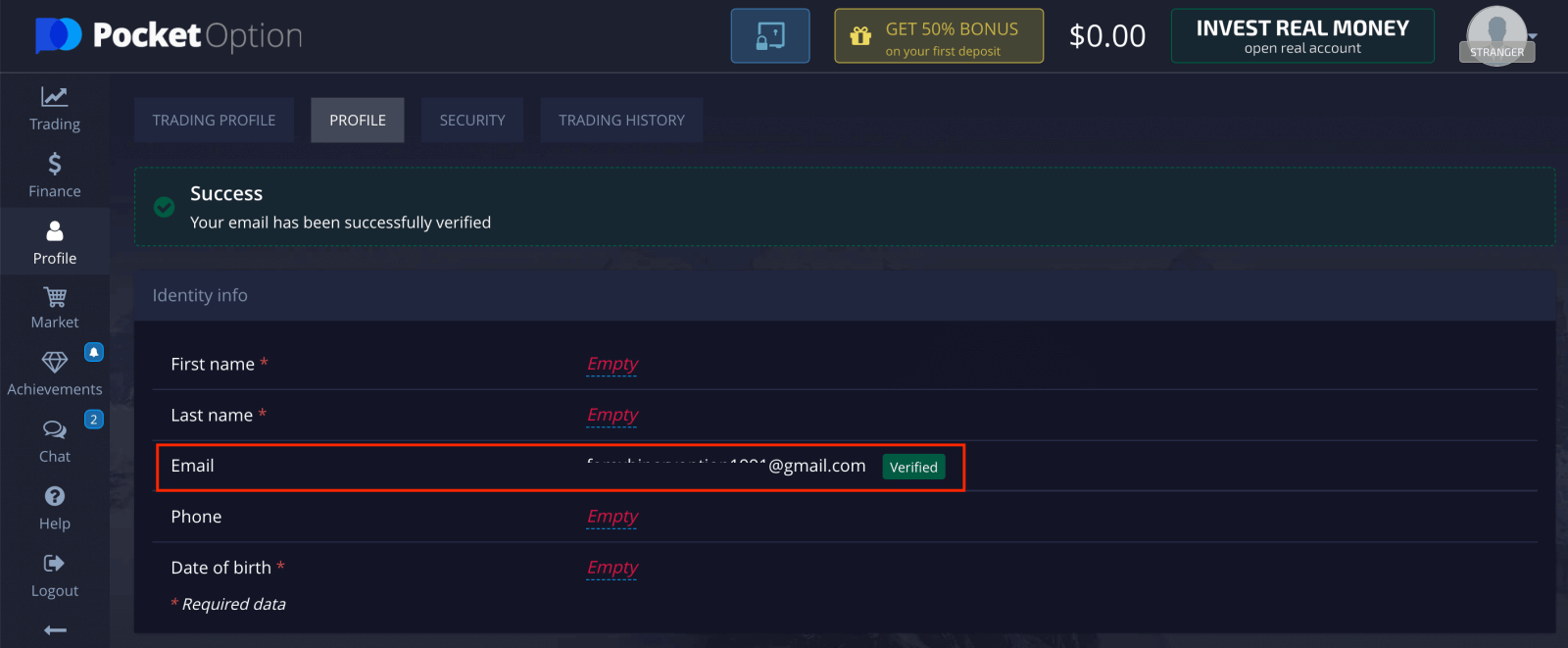
モバイル Web で Pocket Option アカウントを登録する
Pocket Option 取引プラットフォームのモバイル Web バージョンで取引したい場合は、簡単に行うことができます。まず、モバイル デバイスでブラウザを開きます。その後、ブローカーのウェブサイトにアクセスしてください。
左上隅の「メニュー」をクリックします。

「登録」ボタンをクリックします。

このステップでは、データを入力します:電子メール、パスワード、「契約」に同意し、「サインアップ」をクリックします。

はい、どうぞ!これで、プラットフォームのモバイル Web バージョンから取引できるようになります。取引プラットフォームのモバイル Web バージョンは、通常の Web バージョンとまったく同じです。したがって、取引や資金の移動に問題はありません。
デモ口座に $1,000 あります。

Pocket Option App iOSで新規アカウントを登録する
iOS モバイル デバイスをお持ちの場合は、App Store またはこちらから Pocket Option アプリをダウンロードする必要があります。「PO Trade」を検索して、iPhoneまたはiPadにダウンロードするだけです。

iOS モバイル プラットフォームでの登録も可能です。「登録」をクリックします。
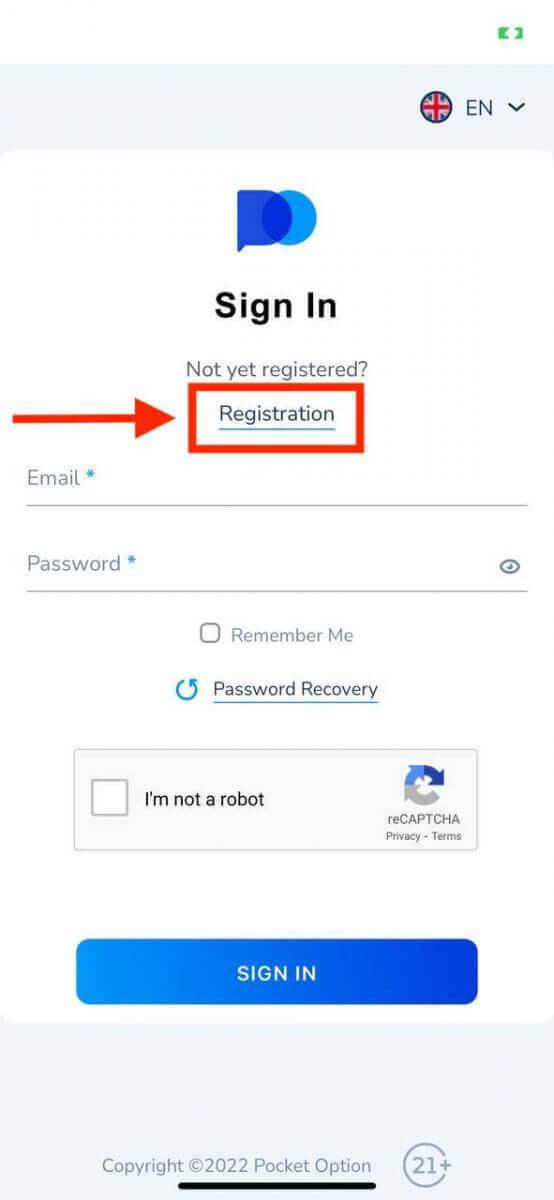
- 有効なメールアドレスを入力してください。
- 強力なパスワードを作成します。
- 規約を確認して「SIGN UP」をクリック。

おめでとう!正常に登録されました。最初にデモ口座で取引したい場合は、 [キャンセル]をクリックしてください。
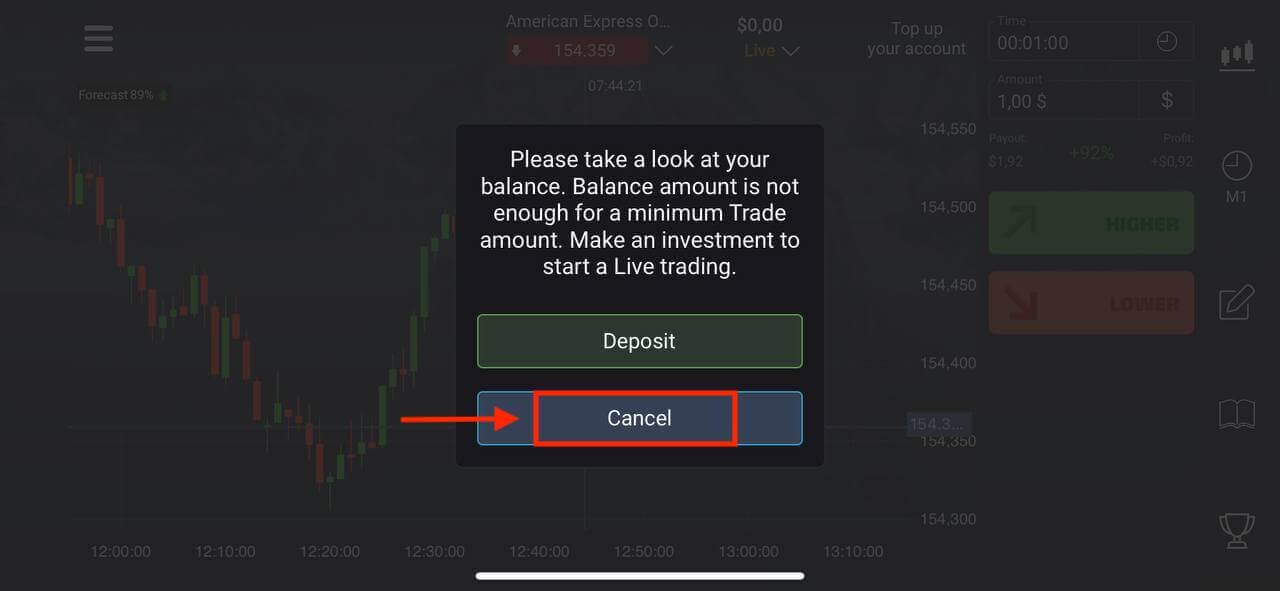
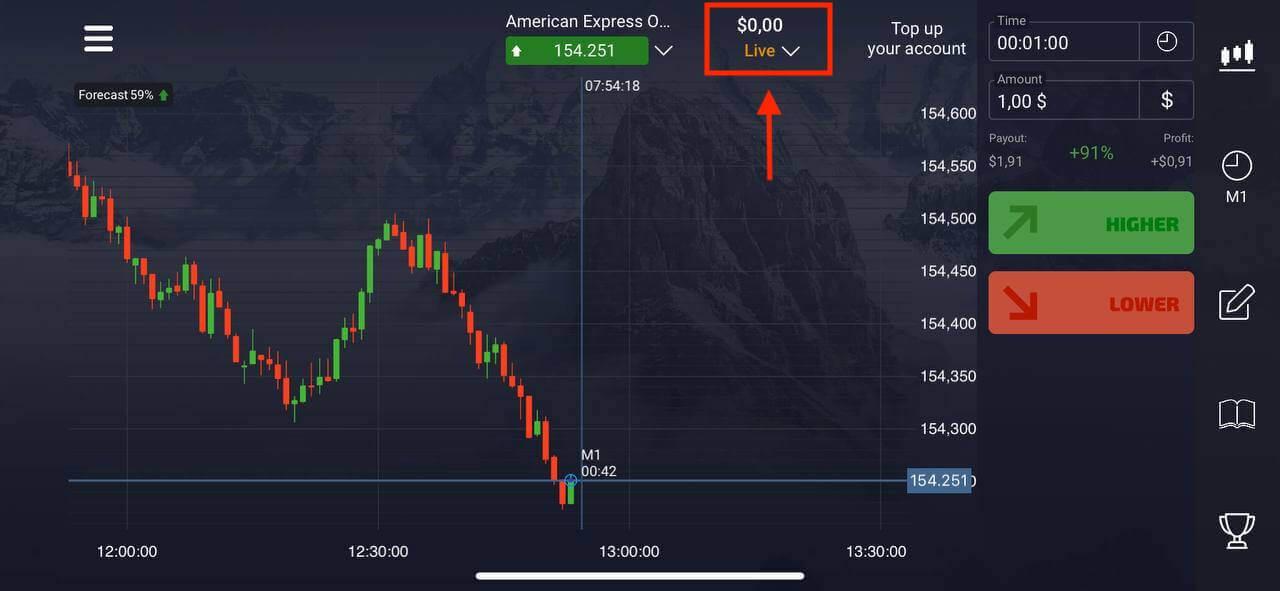
1000ドルの残高で取引を開始するには、「デモ口座」を選択してください。
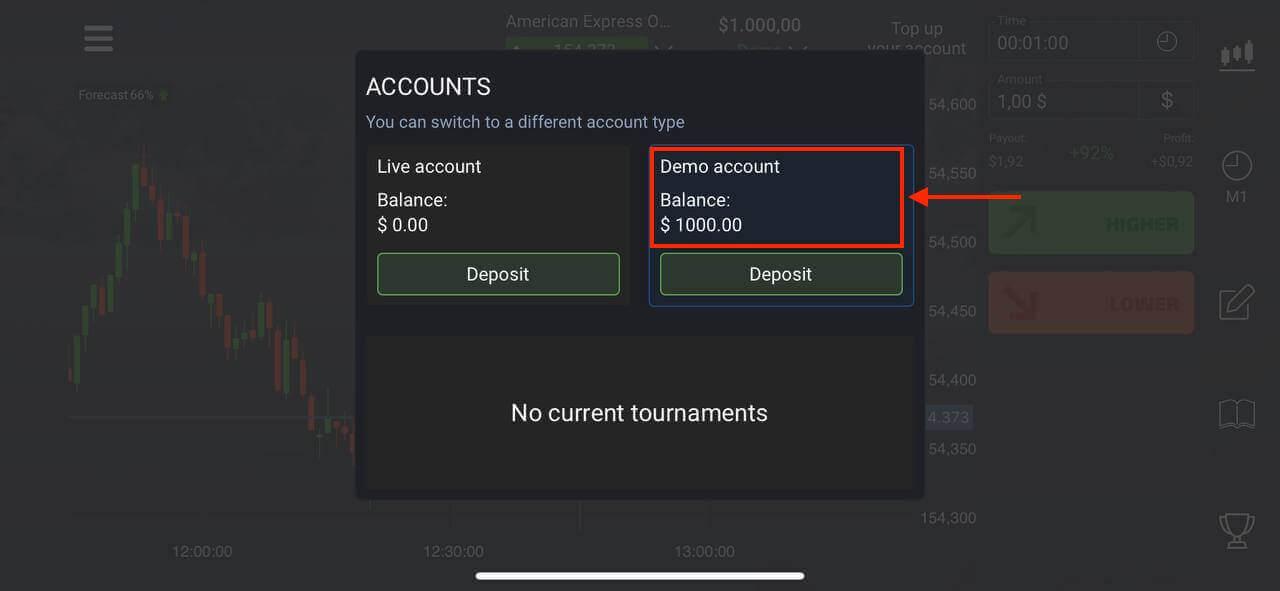
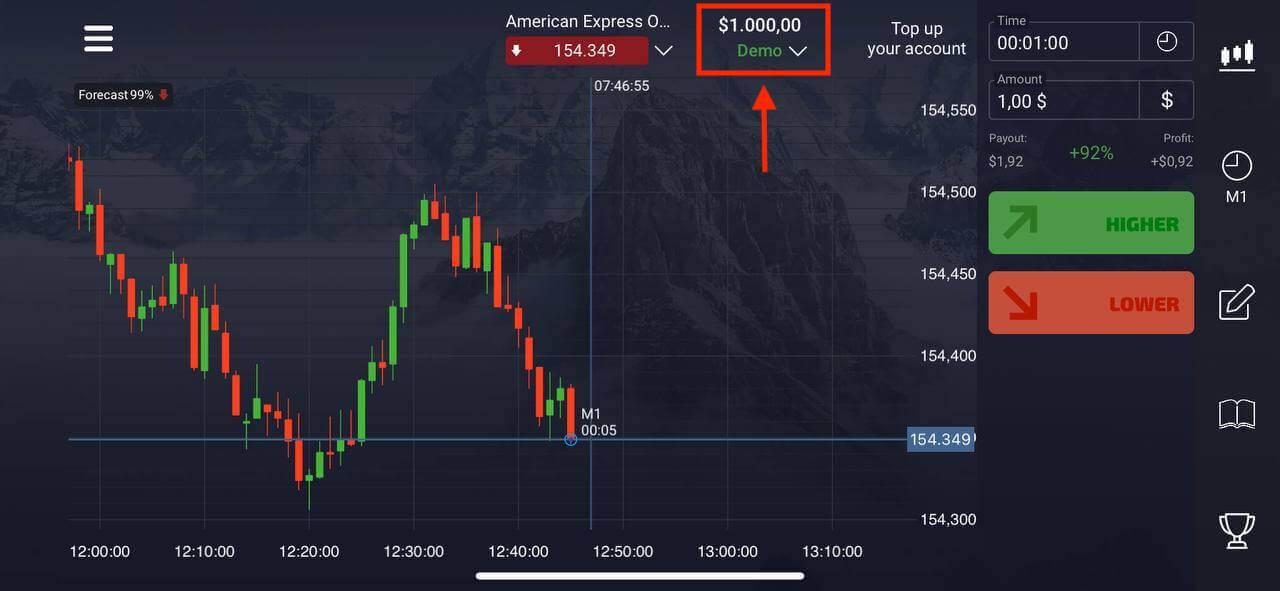
リアル口座で取引したい場合は、ライブ口座の「入金」をクリックしてください。
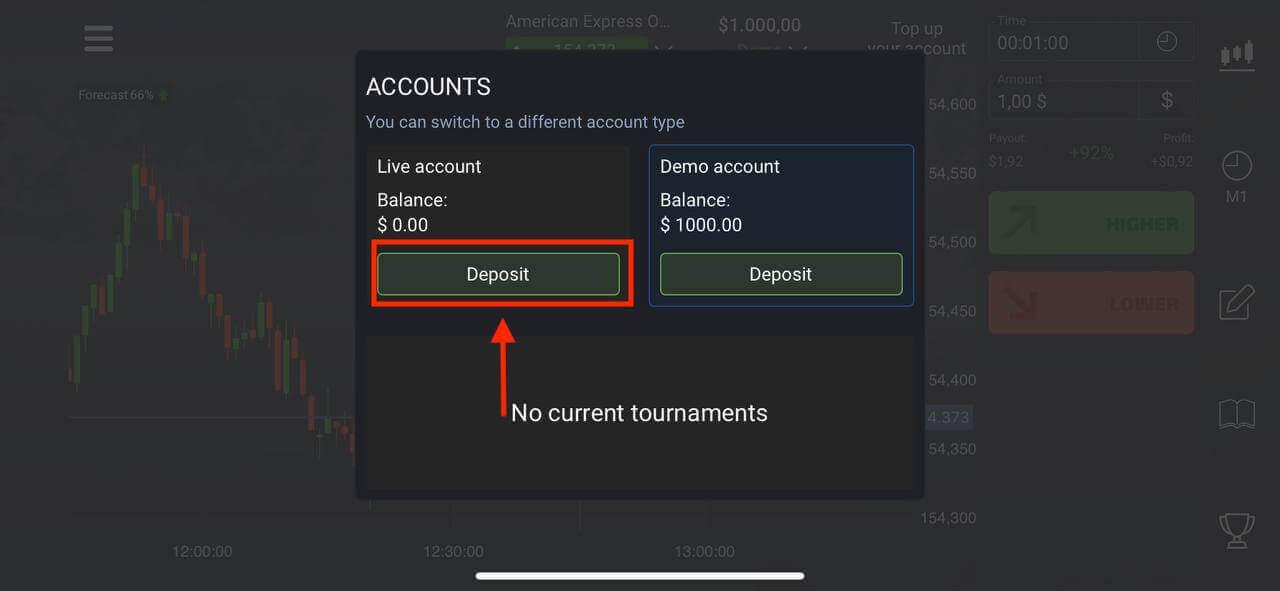
Pocket Option App Androidで新規アカウントを登録する
Android モバイル デバイスをお持ちの場合は、Google Play またはこちらから Pocket Option アプリをダウンロードする必要があります。「Pocket Option Broker」を検索して、デバイスにインストールするだけです。取引プラットフォームのモバイル版は、ウェブ版とまったく同じです。したがって、取引や資金の移動に問題はありません。さらに、Android 用の Pocket Option 取引アプリは、オンライン取引に最適なアプリであると考えられています。そのため、店頭での評価も高いです。 「登録」
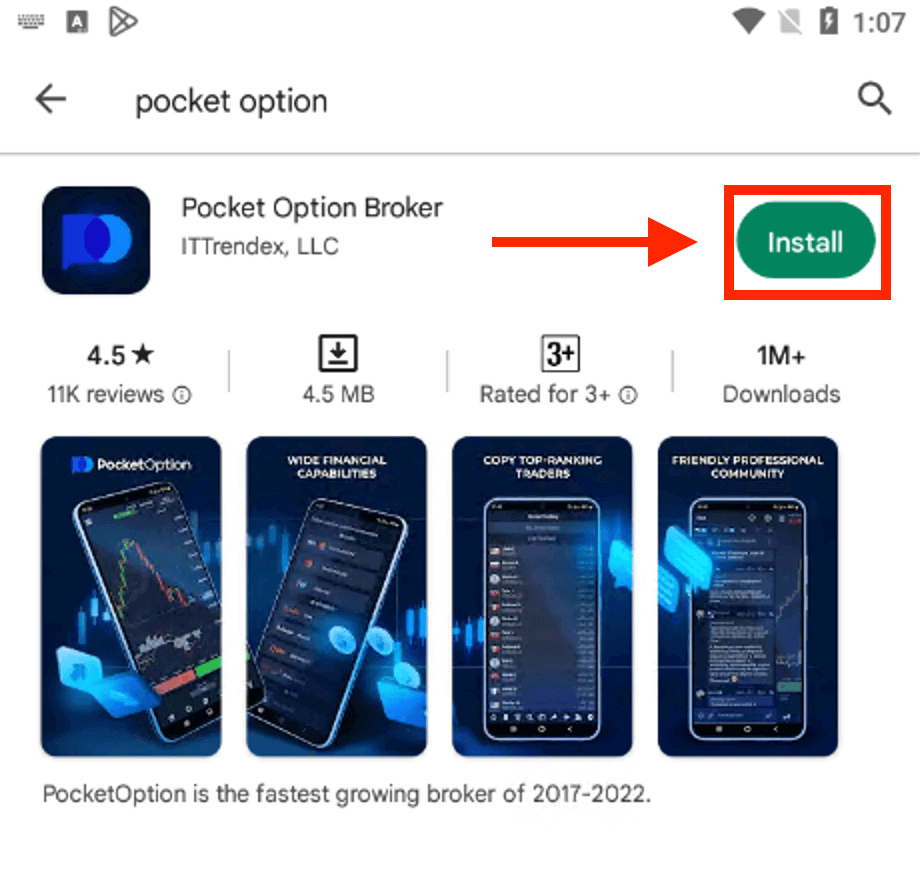
をクリックして、新しい Pocket Option アカウントを作成します。
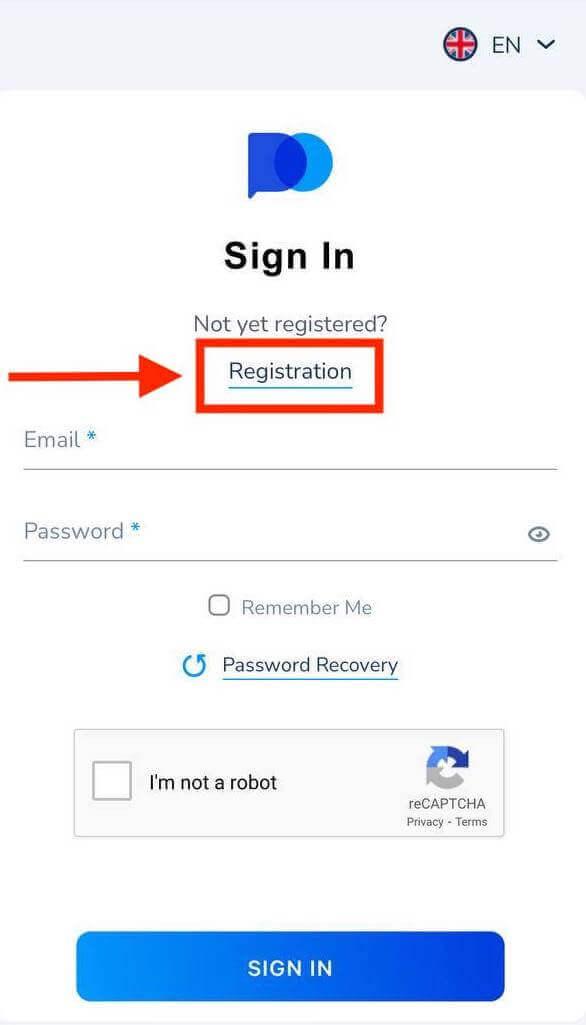
- 有効なメールアドレスを入力してください。
- 強力なパスワードを作成します。
- 規約を確認して「SIGN UP」をクリック。
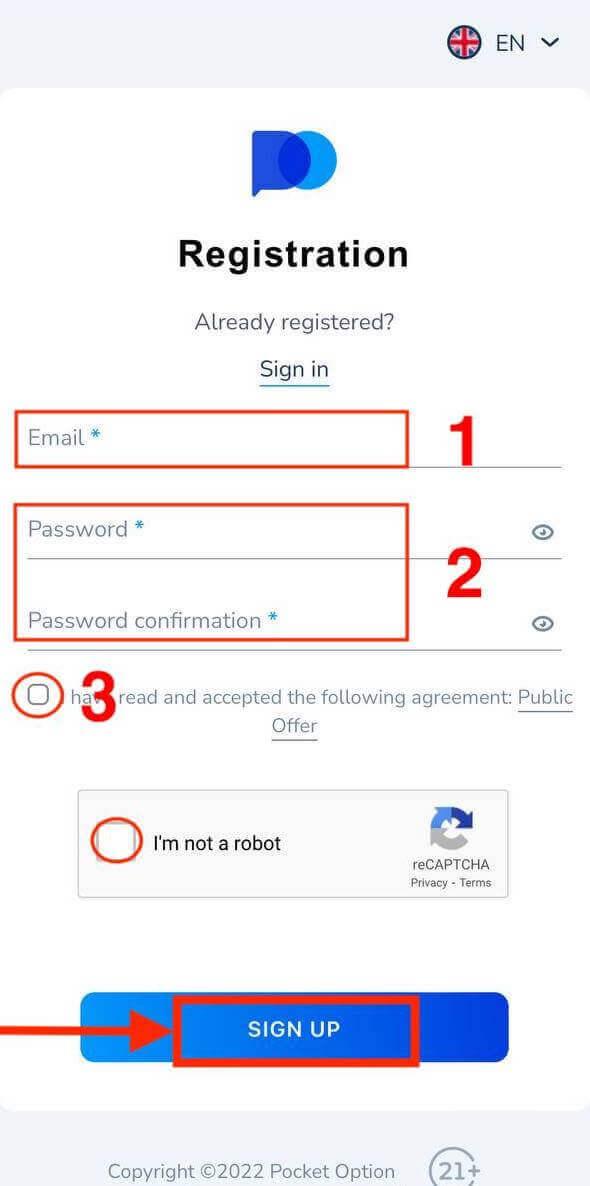
おめでとう!登録が完了しました。「入金」をクリックしてリアル口座で取引してください。

適切な入金方法を選択してください。 デモ口座でのお取引は 「キャンセル」
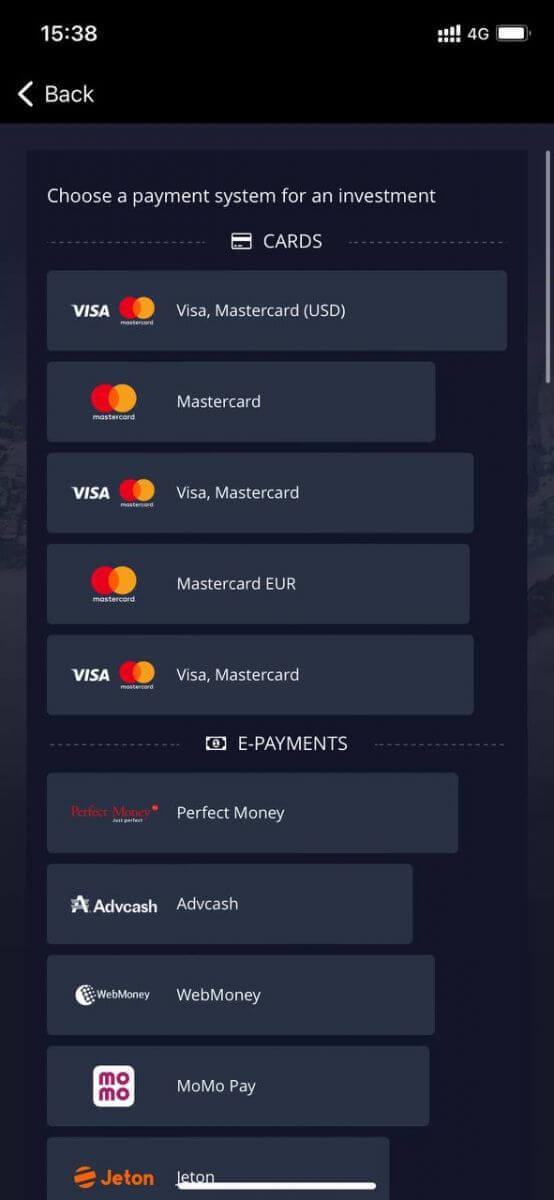
をクリックしてください。デモ口座をクリックします。 デモ口座に $1,000 あります。
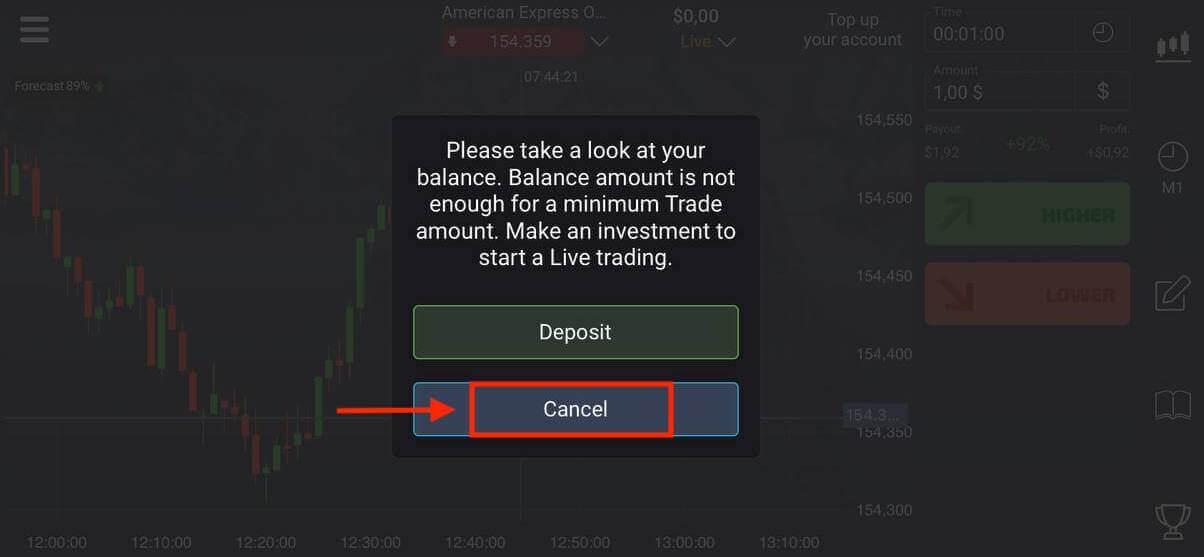
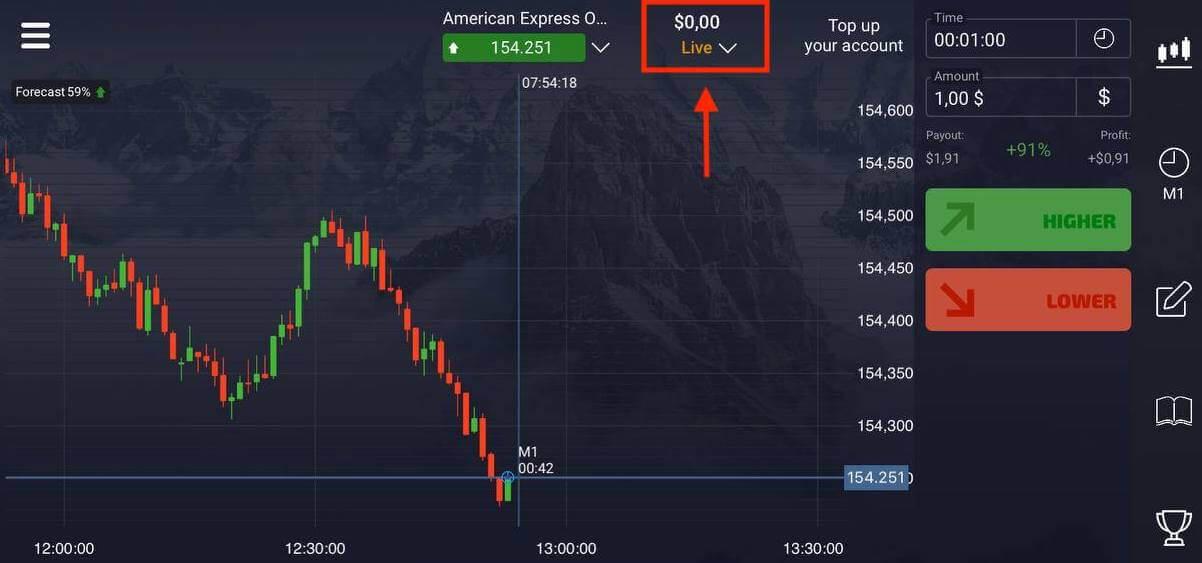

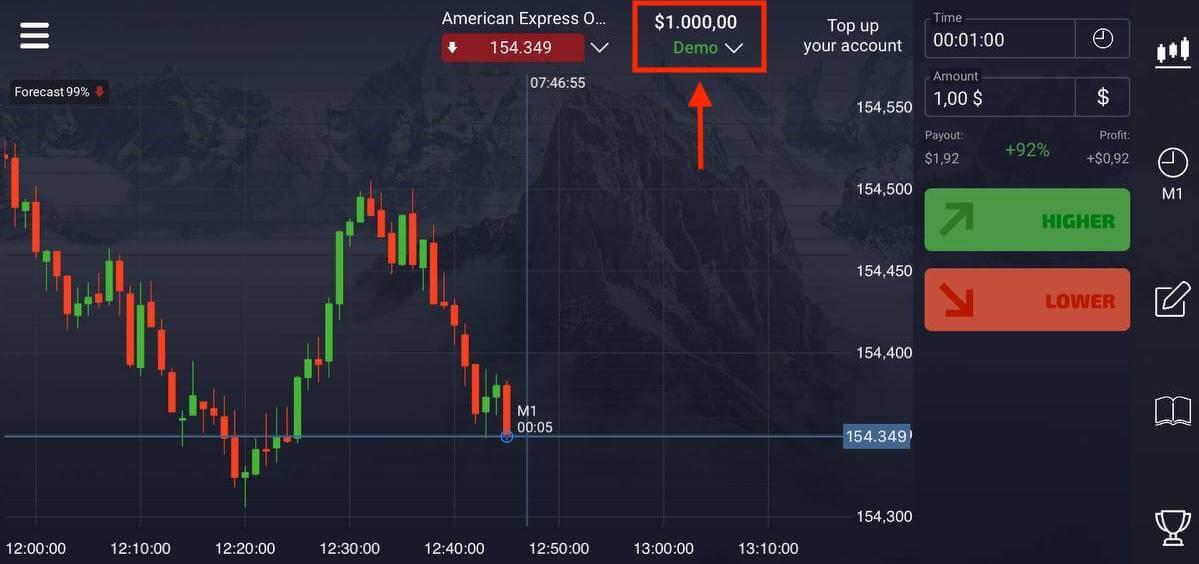
よくある質問 (FAQ)
デモ口座からリアル口座への切り替え方法
アカウントを切り替えるには、次の手順に従います。
1. プラットフォームの上部にあるデモ アカウントをクリックします。

2. 「ライブ口座」をクリックします。

Pocket Option に現金を入金する方法
入金が正常に完了したら、リアル口座で取引できます。
デジタル取引とクイック取引の違い
デジタル取引は、従来型の取引注文です。トレーダーは、「購入までの時間」(M1、M5、M30、H1 など) の固定時間枠の 1 つを示し、この時間枠内で取引を行います。チャートには、「購入までの時間」(指定された時間枠によって異なります) と「有効期限までの時間」(「購入までの時間」+30 秒) の 2 本の垂直線で構成される 30 分間の「回廊」があります。したがって、デジタル取引は常に、毎分正確に開始される固定の注文締め時間で行われます。
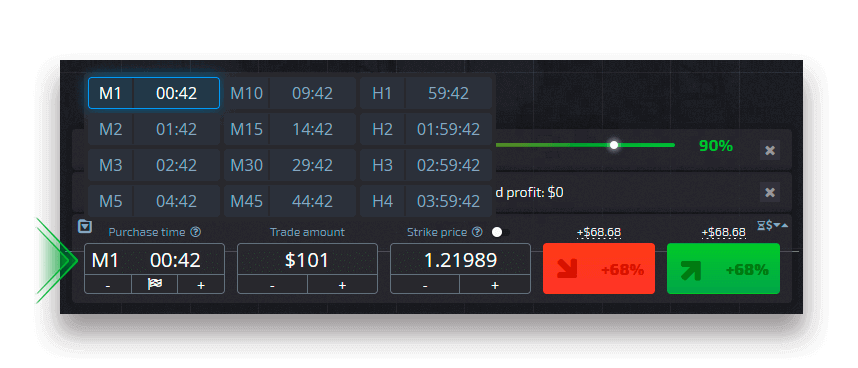
一方、クイック取引では、正確な有効期限を設定でき、有効期限の 30 秒前から始まる短い時間枠を利用できます。
クイック取引モードで取引注文を出すと、チャートに 1 本の縦線のみが表示されます — 取引注文の「有効期限」は、取引パネルで指定された時間枠に直接依存します。つまり、よりシンプルで高速な取引モードです。
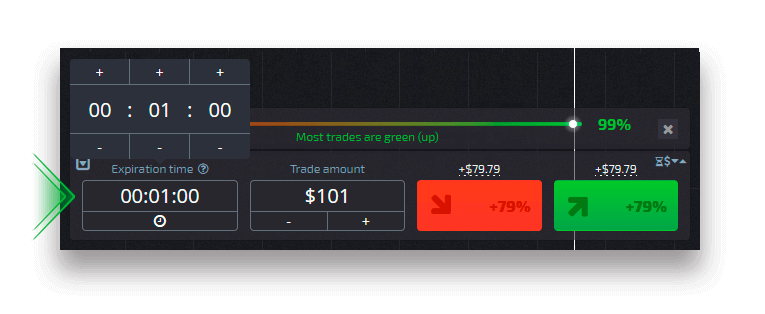
デジタル取引とクイック取引の切り替え
左側のコントロール パネルの [取引] ボタンをクリックするか、取引パネルの時間枠メニューの下にある旗または時計の記号をクリックすることで、これらの種類の取引をいつでも切り替えることができます。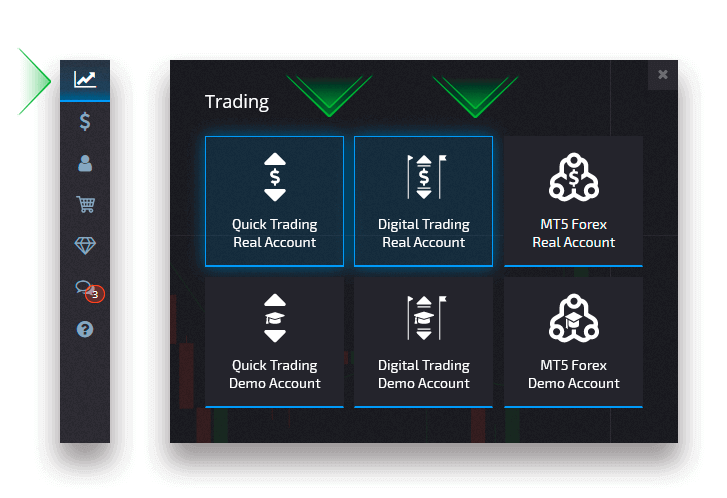
「取引」ボタンをクリックしてデジタル取引と
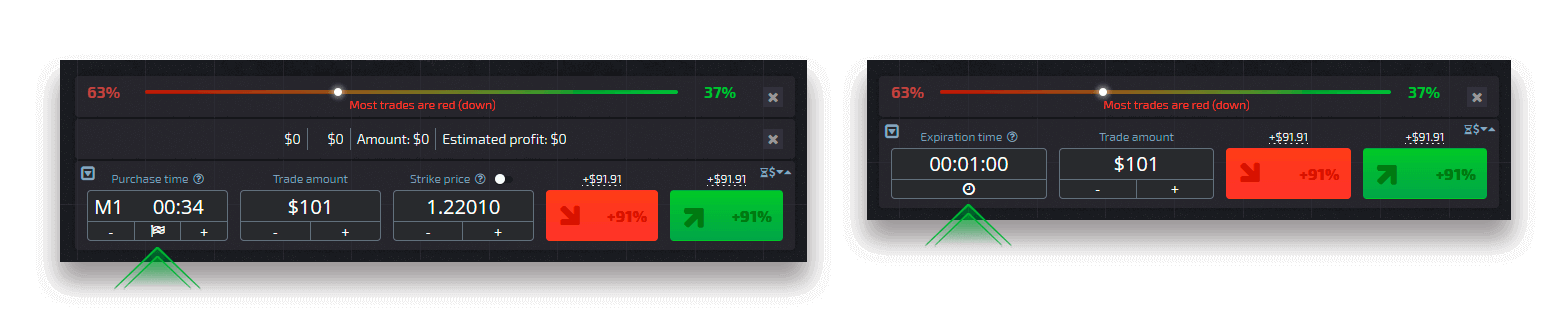
クイック取引を切り替える フラグをクリックしてデジタル取引とクイック取引を 切り替える
Pocket Optionで外国為替を取引する方法
ポケットオプション外国為替
最近、新しい CFD / 外国為替取引機能 Pocket Option が取引プラットフォームに追加されました!Meta Trader 5 ソフトウェアを Web バージョンとして使用して、Pocket Option 取引プラットフォーム内で外国為替および CFD を取引できるようになりました!
Meta-trader 5 と以前のバージョンである Meta-trader 4 は、Forex および CFD Broker で最も人気のある取引ソフトウェアです。現在、Pocket Option は、プラットフォームで無料のデモ口座を開設すると、Meta-trader 5 への無料アクセスも提供します!
ポケットオプションで外国為替とCFDの取引を開始するには、ここをクリックして無料アカウントを取得してください!
ご覧のように、Pocket Option Trading インターフェースを使用してオンラインで Metatrader 5 ソフトウェアを使用することができます。代わりに、Meta trader 5 ソフトウェアをここからダウンロードすることもできます。Pocket Option サーバー、ユーザー名、およびパスワードをデスクトップ バージョンに追加します。
$1,000 以上の入金額を持つすべての検証済みユーザーは、ターミナルでのライブ取引への自動アクセスを受け取ります。統合された MT5 ターミナルは、Pocket Option 取引インターフェイス (左側のツールバーの MT5 ボタン) 内で利用できます。Windows、MacOS、Linux 用のスタンドアロン アプリケーションと、Android および iPhone 用のモバイル アプリは、右側のツールバーの [プラットフォーム] セクションにあります。
Pocket Option で取引を多様化し、追加収入を獲得しましょう!
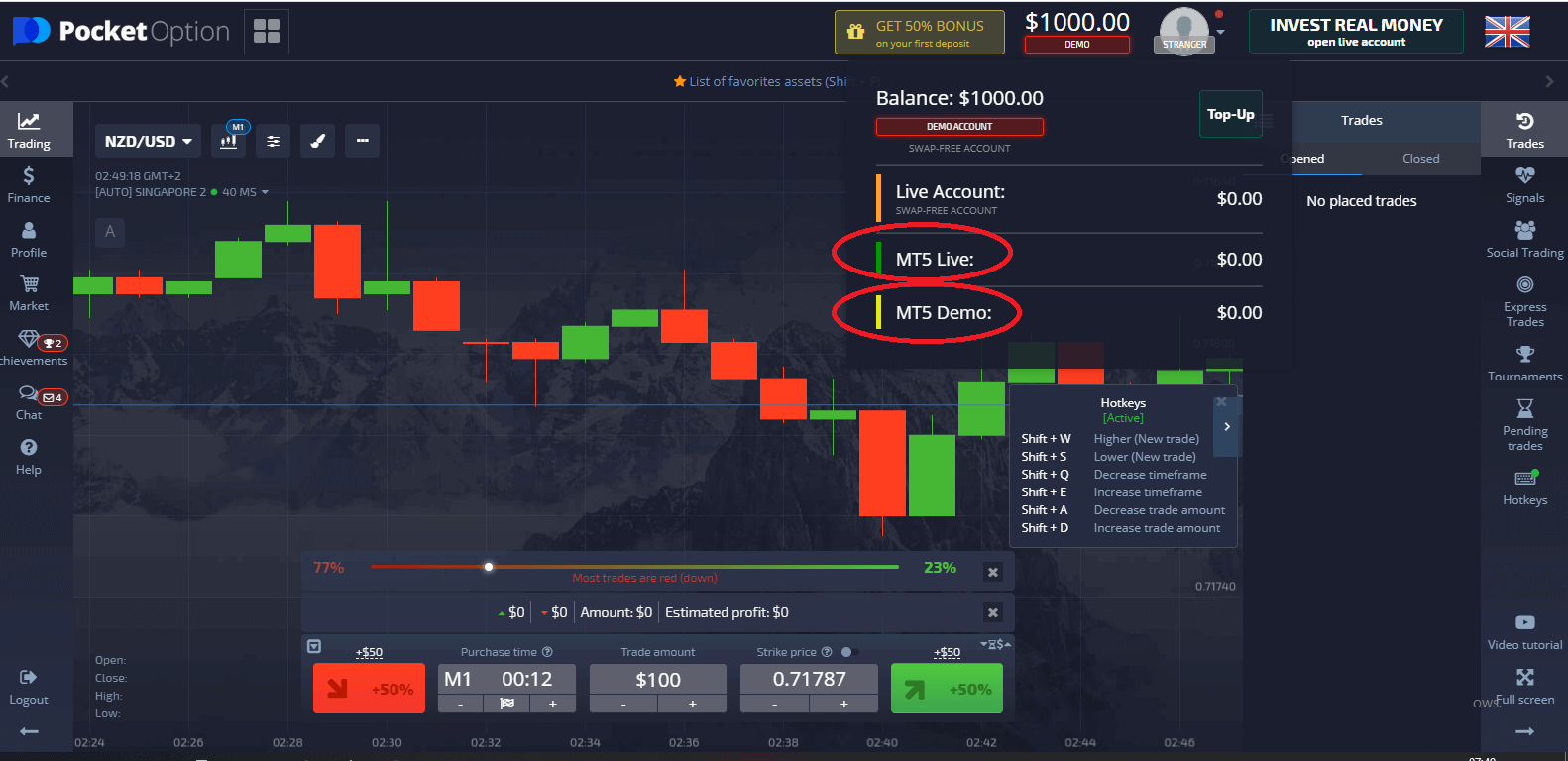
ポケット オプション メタトレーダー
プラットフォームは現在、従来の外国為替と CFD でのみ操作できます。現在、バイナリの拡張機能はありませんが、すぐに見つかる可能性は否定できません。
現時点では、Pocket Option 内の Metatrader を使用すると、プログラムをダウンロードまたはインストールすることなく、従来の外国為替および CFD 取引を Web バージョンから直接行うことができます。
別の方法として、MT5 デスクトップ バージョン ソフトウェアをダウンロードし、Pocket Option サーバー名、パスワード、およびユーザー名を入力することもできます。
Metatrader にアクセスするには、残高をクリックするだけです:
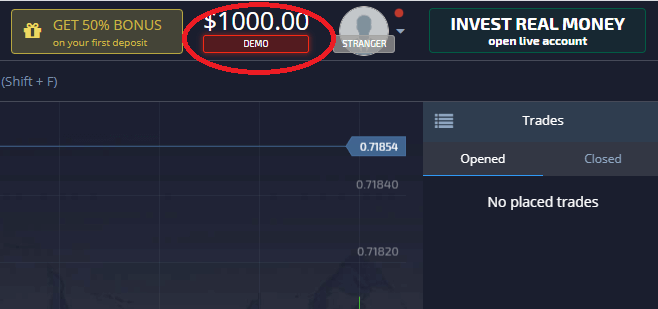
ウィンドウが開き、3 つのオプション
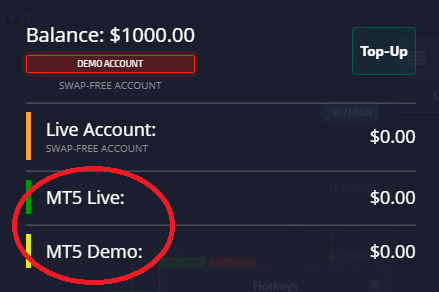
が表示されます: 最初のオプションでは、アカウントの種類、通常のアカウント、ライブまたはデモを選択します。実際のアカウントで MetaTrader 5 を開く 2 番目、3 番目の MetaTrader デモ。
MetaTrader Live をクリックすると、警告ポップアップが表示されます:
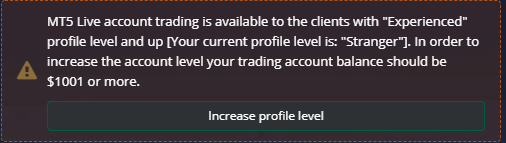
MT5 Demo をクリックすると、ログイン ウィンドウが表示されます:

ユーザー名は既に存在します。パスワードは上部にあります。

目をクリックするとパスワードが表示されますが、単に「クリップボードにコピー」をクリックしてボックスに貼り付けます。Metatrader 5 を使用する準備が整いました。

外国為替のバイナリ オプション戦略
バイナリー オプション戦略を使用して外国為替を取引できますか? 実際、多くの場合、そうです。主な問題は、バイナリ オプション戦略が利益とストップのレベルを決定する方法を提供しないことです。これを自分で行うには、いくつかの方法があります。- フィボナッチ– フィボナッチ リトレースメントを追加して、利益レベルとストップ ロス レベルを決定することもできます! このビデオを見て、フィボナッチ リトレースメントを正しく描画する方法を確認してください。
- サポートラインとレジスタンスライン– 最高のHIGHと最低のLOWを水平線で結びます。価格は、これらの線で方向を変えることがよくあります。また、ストップロスとテイクプロフィットを決定するためにも使用できます! トレンドラインも移動平均線も同じように使える!
- 固定ストップ ロスとテイク プロフィット– もう 1 つのオプションは、ストップ ロスとテイク プロフィットを独自に定義することです。それらの間の正しい比率を選択すると、これは非常にうまく機能します!
- 指標ベース– 特定の条件が満たされたときに、指標を使用して手動で取引を終了できます。自分で取引を終了する必要があるため、これはテイク プロフィットにのみ使用し、ストップ ロスには使用しないでください。(または、EA ビルダー ソフトウェアを使用して自分で EA を構築します)
両方の状況で適切な出口点を見つけるために使用できる方法は他にもたくさんあります。

ストップロスとテイクプロフィットの比率が最も重要な側面であることを覚えておいてください。また、取引にかかる平均時間も定義します! デモ口座から始めて、自分で試してみて、それがどのように機能するかを確認してください!


